w10安裝打印機驅動失敗怎麼解決?我們在使用電腦的時候,總是會遇到很多的電腦問題。當我們需要安裝Win10打印機驅動的時候,應該怎麼辦呢?一起來看看吧。
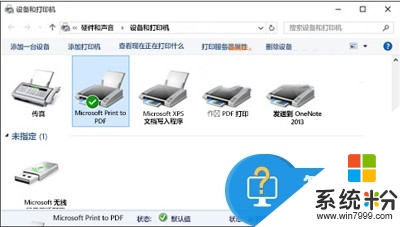
具體的解決方法步驟:
1、請確保打印機已打開並連接到你的電腦。
2、如果仍然無法工作,請嚐試運行 “打印疑難解答”。
3、如果仍然有問題,你的打印機可能需要新的驅動程序。
4、打開 “開始”菜單, 輸入 “設備和打印機”, 從結果列表中選擇它,然後選擇你的打印機。然後在屏幕頂部選擇 “刪除設備”, 然後重新安裝你的打印機。
5、如果Windows無法自動找到新的驅動程序,請在設備製造商網站上查找一個驅動程序並按照其安裝說明進行操作。
以上的步驟就是【w10安裝打印機驅動失敗怎麼解決】的全部內容,經常有用戶遇到這樣的疑問,有需要的話可以分享出去。如果大家還有其他的windows係統下載後的操作疑問的話,歡迎上係統粉查看。
win10相關教程